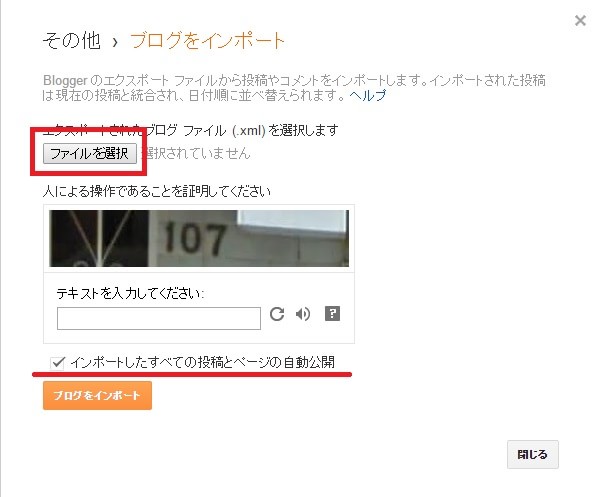By: Elevate Printing
Bloggerを運営していく上で、アクセスアップやSEOと共に重要になってくるのが、バックアップです。
Bloggerが、いくらGoogle先生が運営しているサービスとは言え、自分のブログのデータが消えない保証はどこにもありません。
今から3分後にデータがぶっ飛んでも、何の不思議ではないです。
ボク自身も、Bloggerのデータが消えないか、ずっとビクビクしていたのですが、今回めちゃめちゃ簡単にBloggerをバックアップする方法を見つけたので、紹介していきます。
Bloggerのバックアップ方法2ステップ
Bloggerをバックアップする上で必要な作業は、たった2つだけです。
WordPressや他の無料ブログみたいに、面倒ではありません。
1.テンプレートをバックアップ
まずは、テンプレートをバックアップしましょう。
はじめに、メニューページを開いて、左サイドメニューにある「テンプレート」をクリック。
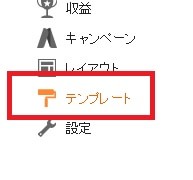
その後、画面の右上にある「バックアップ/復元」をクリックします。
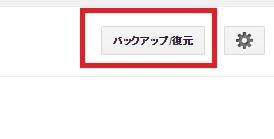
そしたら、下の画像のような画面が出てくるので、「テンプレートをダウンロード」をクリック。
これで、テンプレートのバックアップは完了です。
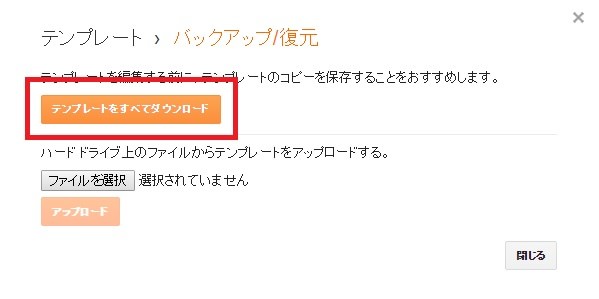
ちなみに、バックアップしたテンプレートは、パソコンのファイルの「ダウンロード」の項目にダウンロードされているので、確認してください。
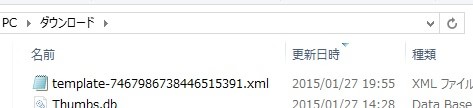
2.投稿記事とコメントをバックアップ
今度は、投稿記事とコメントをバックアップしましょう。
まずは、左サイドバーから「設定」→「その他」をクリック。
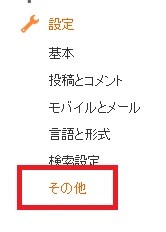
画面上に「ブログをエクスポート」と言う項目があるので、これをクリック。
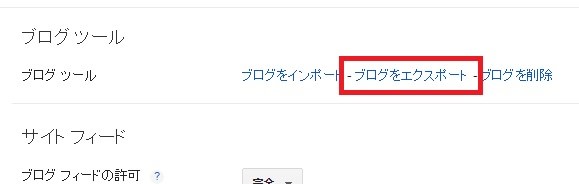
その後、下の画像のような画面が出てくるので、「ブログをダウンロード」をクリックです。
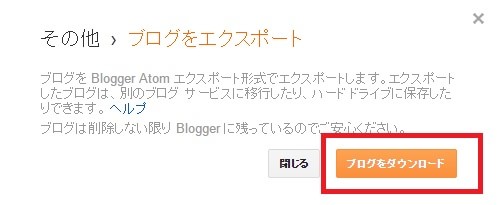
これでBloggerのバックアップは完了です。
WordPressだと、FFFTPとかプラグインとか用意しないといけませんが、Bloggerはバックアップしたい時に、すぐ始めれるのが良い点です。
バックアップは毎日行うのが理想ですが、さすがに面倒なので、せめて2週間に1回はバックアップを取ることをオススメします。
実際にブログのデータがぶっとんた時の対処法
せっかくなので、ブログのデータがぶっとんだ時の対処法も紹介しておきます。
まずは、バックアップと同じように、「テンプレート」→「バックアップ/復元」をクリックして、下の画面を出しましょう。
その後、「ファイルを選択」でバックアップしたテンプレートファイルを選択して、「アップロード」をクリックすると完了です。
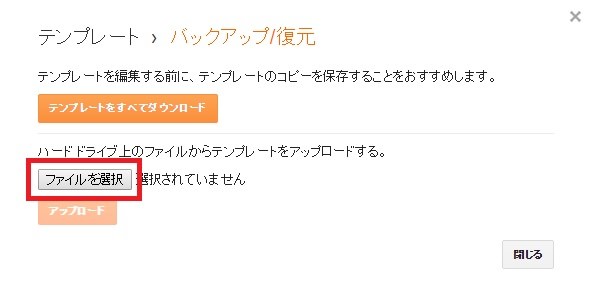
投稿記事とコメントを復元する時は、これもバックアップと同じように、サイドメニューの「設定」→「その他」から「ブログをインポート」をクリックします。
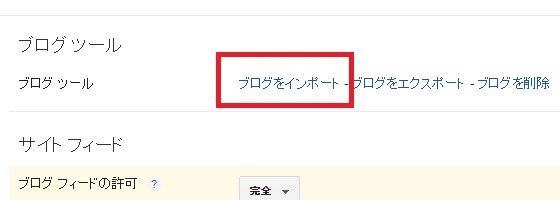
そしたら、下の画像が出てくるので、「ファイルを選択」から、バックアップしておいた投稿記事とコメントのファイルを選択します。
また、下にある「インポートしたすべての投稿とページの自動公開」はチェックのままでOKです。